在日常使用电脑的过程中,小键盘(Num Lock键盘区)是一个便捷的数字输入工具,但在某些特定情境下,比如游戏或紧凑的键盘布局中,用户可能需要关闭小键盘。本文将详细介绍如何在不同操作系统和键盘类型下关闭小键盘。
**一、Windows系统下的关闭方法**
1. **使用Num Lock键**:最直接的方法是按下键盘右上角的Num Lock键。当Num Lock指示灯熄灭时,小键盘即被关闭。此时,小键盘上的数字键将不再输入数字,而是作为方向键或其他功能键使用。
2. **通过屏幕键盘关闭**:对于没有物理Num Lock键的笔记本键盘,可以通过屏幕键盘来关闭。打开“开始”菜单,搜索“屏幕键盘”,打开后在屏幕键盘上找到并点击Num Lock键即可。
3. **修改注册表**:对于需要永久关闭小键盘的用户,可以尝试修改注册表。但请注意,此方法风险较高,建议在进行前备份注册表。通过运行“regedit”打开注册表编辑器,定位到相关键值进行修改。不过,由于此方法涉及系统底层设置,不建议普通用户尝试。
**二、Mac OS系统下的关闭方法**
Mac电脑通常不配备独立的小键盘区域,但外接键盘可能包含。在Mac上,关闭小键盘的方法与Windows类似,即按下Num Lock键(如果键盘上有的话)。若键盘没有Num Lock键,则无需额外操作,因为Mac系统默认不启用小键盘功能。
**三、特定软件或游戏内的关闭方法**
在一些软件或游戏中,为了避免误触小键盘影响操作,用户可以在软件或游戏的设置选项中查找并关闭小键盘功能。这种方法的具体步骤因软件或游戏而异,建议查阅相关文档或在线帮助。
了解并掌握如何关闭小键盘,可以帮助用户在不同场景下更加高效地使用键盘,提升工作或娱乐体验。